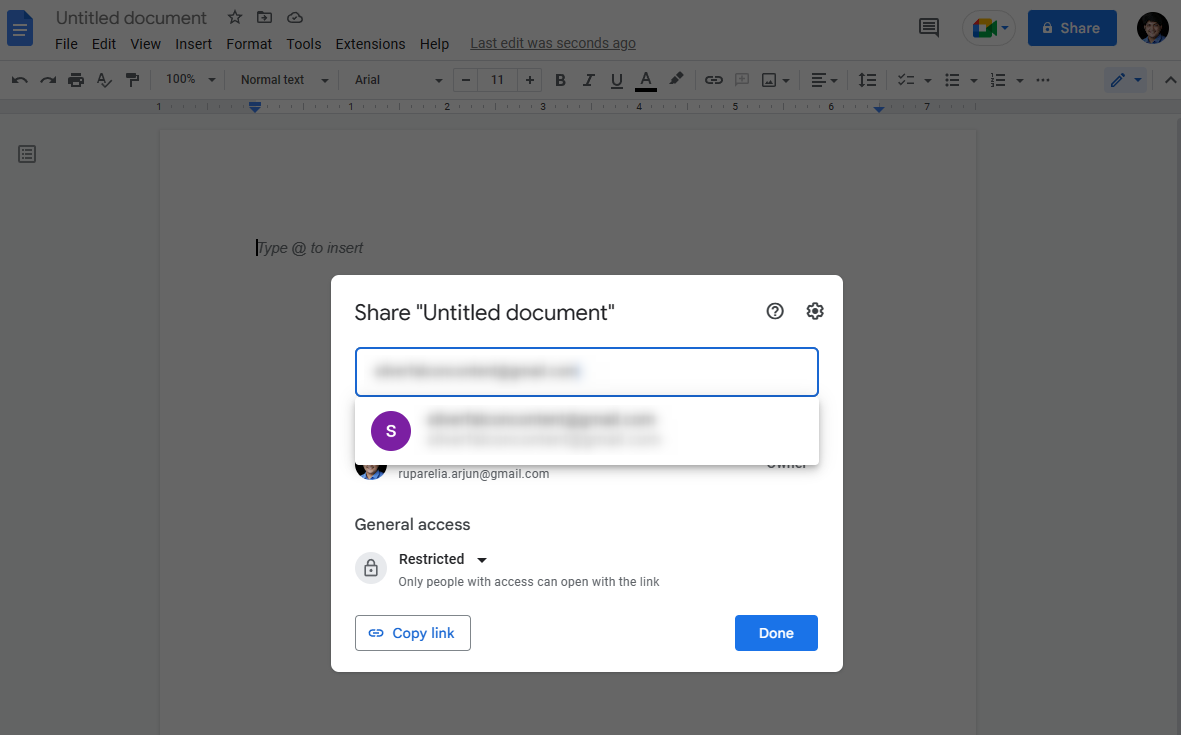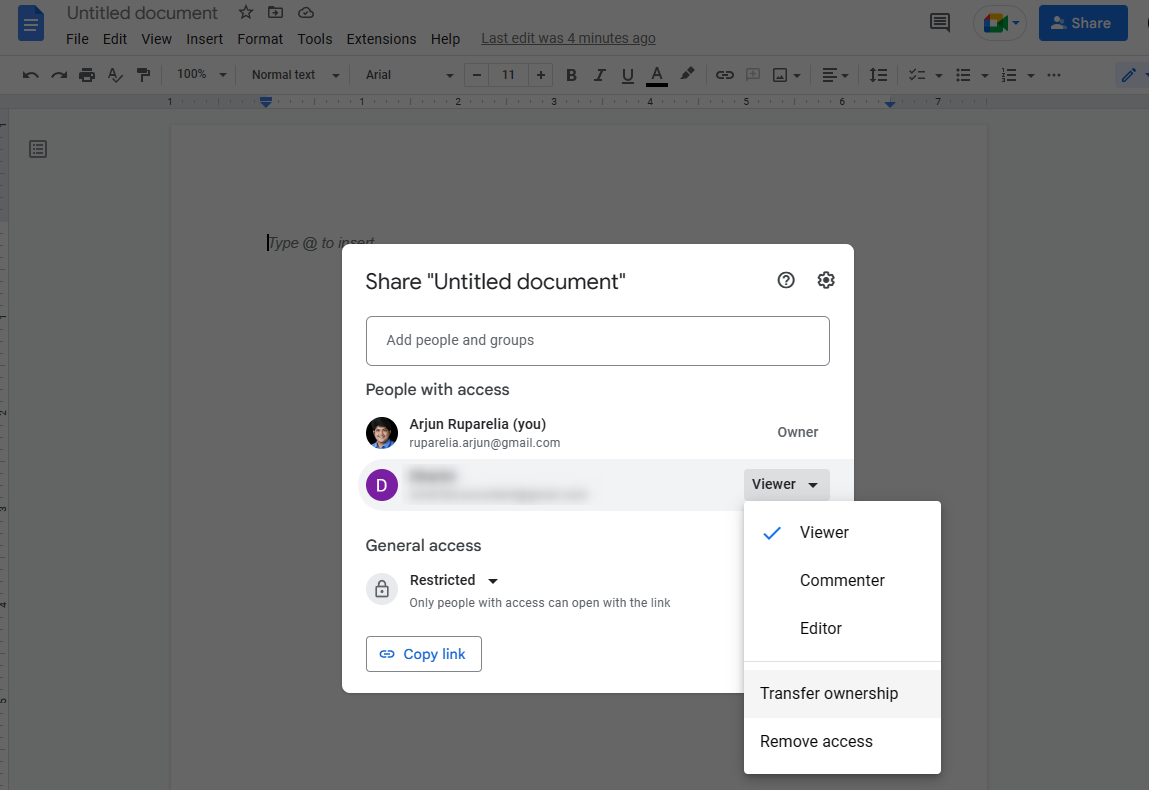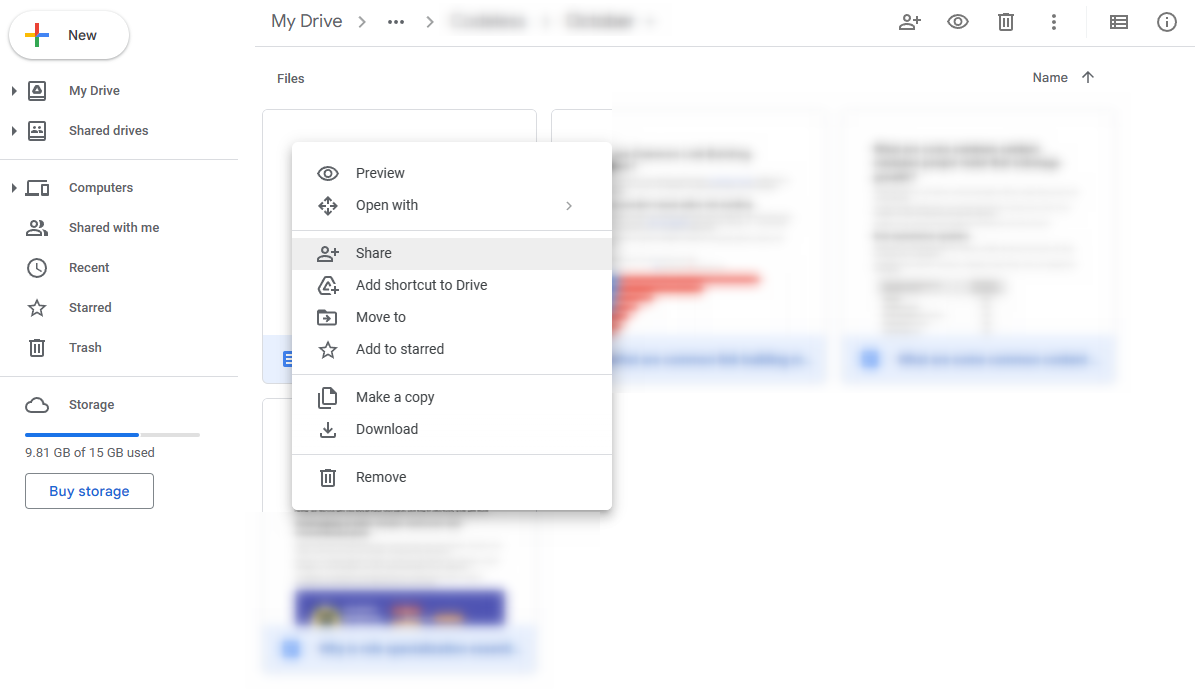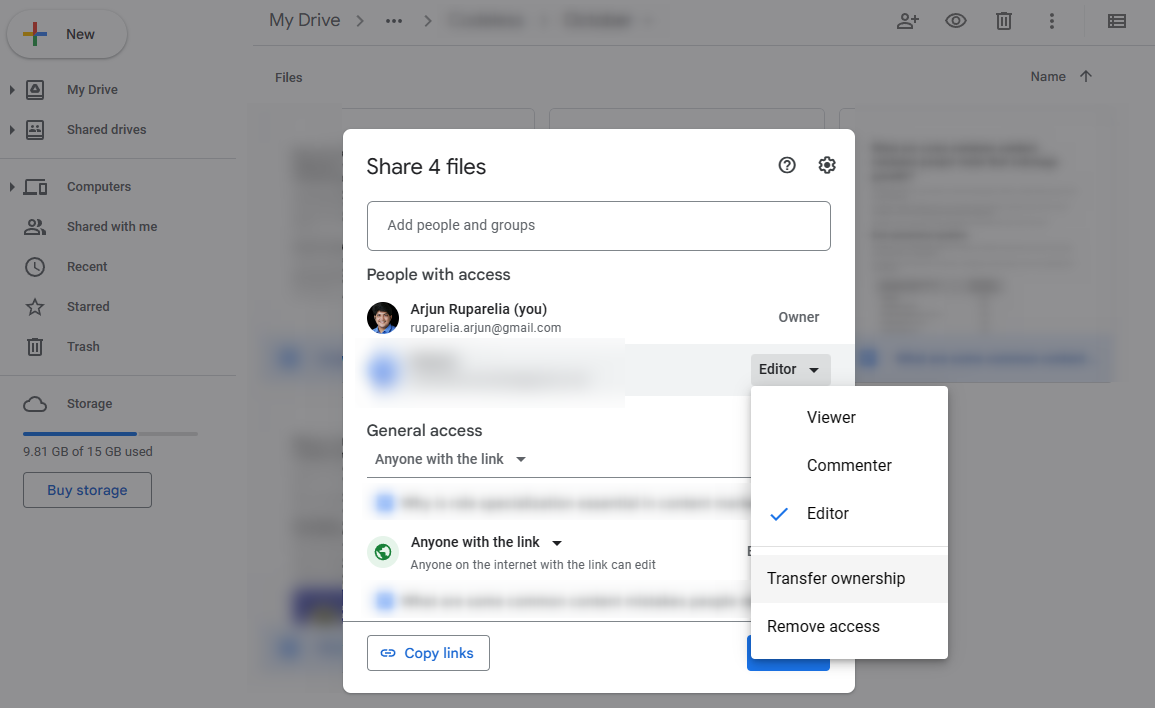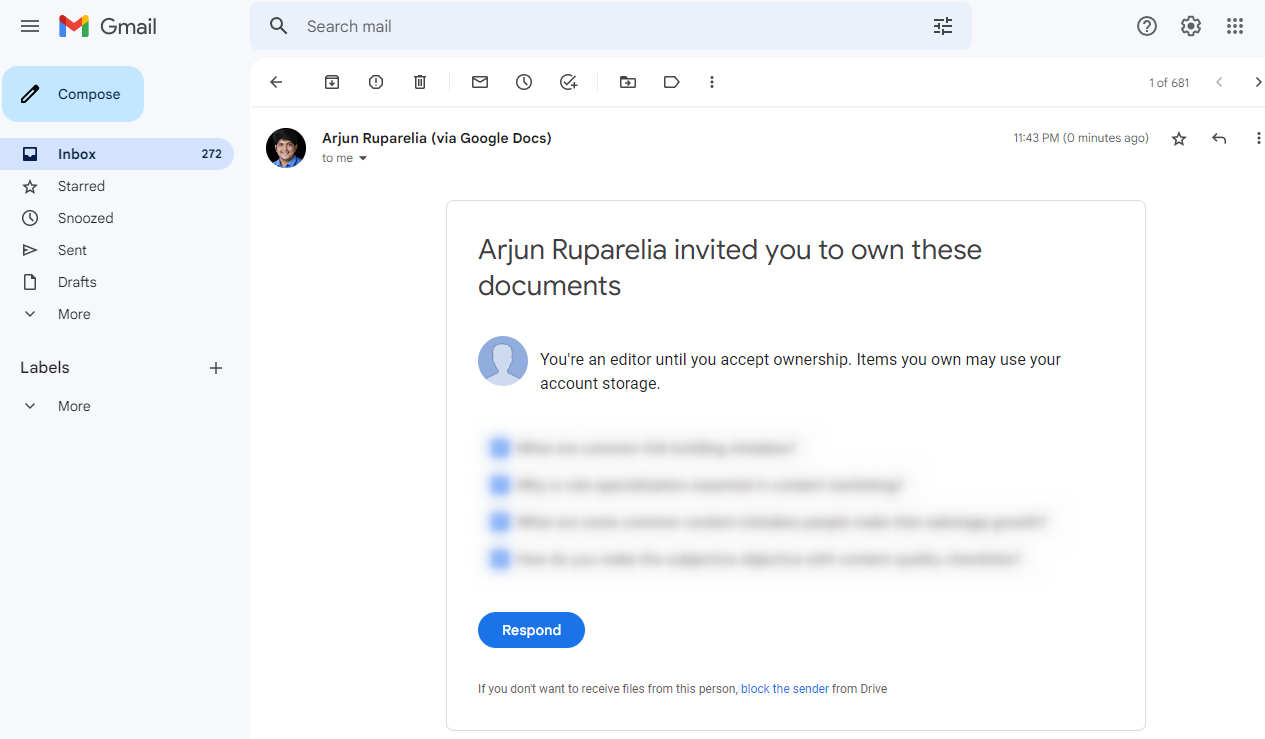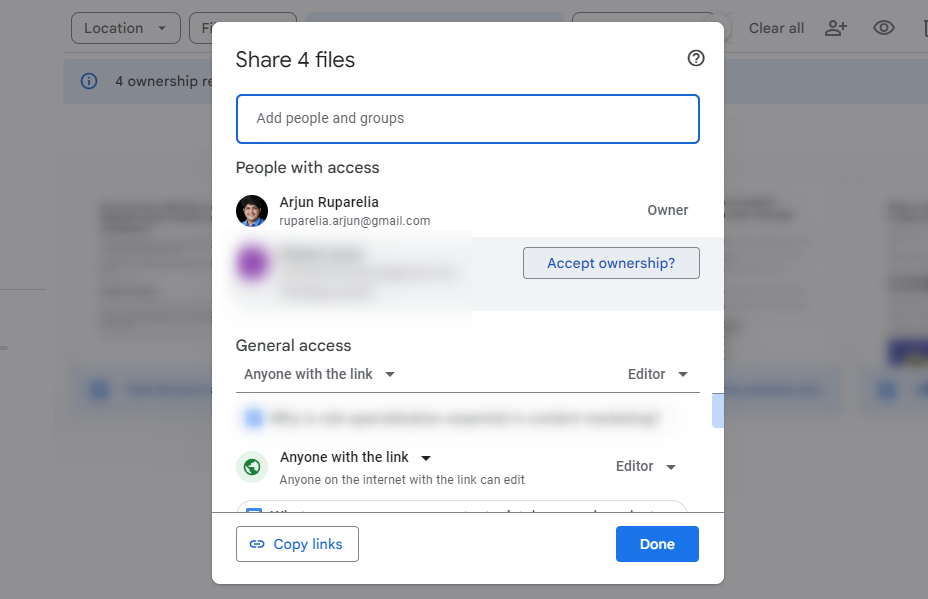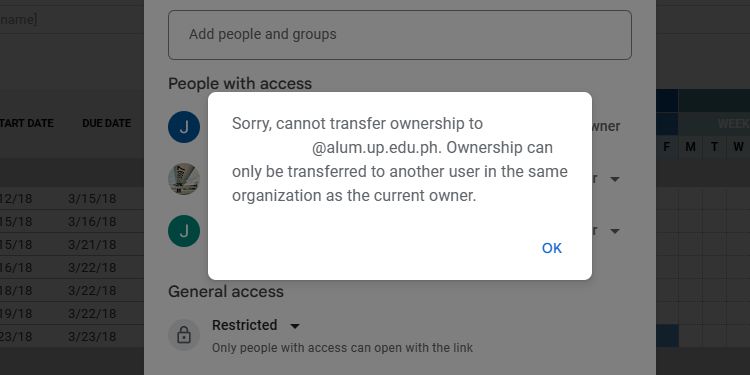Google Docs est presque un produit de base pour la création et l’édition de documents. Il s’agit d’un outil puissant qui permet de partager l’accès avec toute personne disposant d’une adresse électronique. Il crée également un historique des versions, de sorte que toutes les modifications apportées au document par vous-même ou par un collaborateur restent visibles jusqu’à la suppression définitive du fichier.
La collaboration est une excellente chose, mais que faire si vous souhaitez transférer la propriété d’un document Google Documents à une autre personne ? Le transfert de la propriété d’un document Google Documents est simple, mais il y a quelques étapes à prendre en compte.
Nous expliquons ci-dessous le processus de transfert de propriété et les points à prendre en compte.
Transférer la propriété de documents dans Google Docs
Les circonstances de la collaboration sur un document peuvent changer, et vous pouvez avoir besoin de faire de quelqu’un d’autre le propriétaire. Lorsque vous collaborez, vous devez connaître toutes les autorisations des utilisateurs que vous contrôlez. Google Documents étant disponible en tant qu’application Web, la méthode expliquée ci-dessous fonctionne aussi bien sous Windows que sous macOS.
- Commencez par ouvrir le document dont vous souhaitez transférer la propriété dans Google Documents.
- Cliquez sur le bouton Partager en haut à droite.
- Tapez l’adresse électronique du nouveau propriétaire dans la zone de texte en haut, sélectionnez la personne dans la liste, puis cliquez sur Envoyer pour partager le document Google Docs.
- Ensuite, cliquez sur la liste déroulante à côté du nom de la personne et sélectionnez Transfert de propriété.
- Cliquez sur Envoyer l’invitation pour transférer la propriété du fichier.
Transférer la propriété de documents dans Google Drive
Si vous souhaitez transférer la propriété de plusieurs fichiers à la fois, vous pouvez utiliser Google Drive, à condition que les fichiers se trouvent dans le même dossier.
- Connectez-vous à votre Google Drive et accédez au dossier contenant les documents Google Docs.
- Sélectionnez les documents et faites un clic droit. Sélectionnez Partager.
- Vous verrez apparaître une liste de personnes ayant un accès. Si le nouveau propriétaire ne figure pas dans la liste, ajoutez-le en utilisant son adresse électronique. Comme toujours, tapez l’adresse électronique dans le champ en haut, sélectionnez la personne dans la liste et ajoutez-la en cliquant sur Envoyer.
- Une fois que la personne a été ajoutée, cliquez sur la liste déroulante à côté de son nom et sélectionnez Transférer la propriété.
- Cliquez sur Envoyer l’invitation pour confirmer.
Ces techniques fonctionnent également avec d’autres applications de Google Suite, comme Google Sheets et Slides.
À ce stade, vous serez toujours le propriétaire du document. Toutefois, comme l’explique la section suivante, vous devez attendre que le nouveau propriétaire accepte la propriété du document avant que celle-ci ne soit transférée.
Trois règles d’or pour le transfert de propriété d’un document
Voici quelques mises en garde que vous devez garder à l’esprit :
1. Le nouveau propriétaire doit accepter la propriété
Lorsque vous ajoutez une autre personne en tant que propriétaire, le nouveau propriétaire reçoit une notification par e-mail lui demandant d’approuver le document. La propriété n’est transférée que lorsque le nouveau propriétaire accepte le document.
- Pour accepter la propriété, cliquez sur le bouton Répondre dans l’e-mail de notification.
- Vous arriverez sur un écran contenant les documents.
- Sélectionnez les documents dont vous voulez accepter la propriété et cliquez sur Partager.
- Cliquez sur Accepter la propriété ?.
- Vous verrez apparaître une invite indiquant la taille des documents. Une fois que vous serez devenu le propriétaire des documents, ceux-ci seront transférés vers votre compte Google Drive. C’est pourquoi vous devriez jeter un coup d’œil rapide au stockage dont les documents ont besoin.
- Cliquez sur Accepter pour prendre possession de ces documents.
2. Peut-on transférer la propriété d’un document Google Docs à l’aide d’un téléphone portable ?
Non, vous ne pouvez pas transférer la propriété d’un document en utilisant Google Docs sur un mobile car il n’y a pas d’option pour transférer la propriété. Vous devez donc utiliser un ordinateur pour transférer la propriété d’un document dans Google Documents.
3. La propriété d’un fichier ne peut être transférée qu’à un autre utilisateur de la même organisation que le propriétaire actuel.
Si vous faites partie d’une organisation, vous ne pouvez transférer la propriété des fichiers qu’à d’autres utilisateurs de la même organisation. Par exemple, supposons que votre domaine de messagerie soit @gmail.com et que vous souhaitiez transférer la propriété d’un document Google à un membre d’une autre organisation possédant un autre domaine. Dans ce cas, vous obtiendrez un message d’erreur vous empêchant de le faire.
Gérer la propriété de vos documents Google Docs
Nous espérons que vous pouvez désormais gérer plus efficacement la propriété des documents dans Google Documents. Notez qu’une fois que le nouveau propriétaire accepte la propriété, vous serez rétrogradé au rang d’éditeur. Le nouveau propriétaire peut également vous retirer du document, ce qui signifie que vous n’y aurez plus accès.
Outre la gestion de la propriété des documents, vous pouvez également utiliser Google Documents pour les entreprises avec des modules complémentaires qui vous aideront à accomplir vos tâches beaucoup plus rapidement.